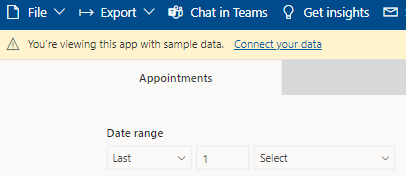Configurar o painel de população de pacientes (versão preliminar)
Importante
- Esse é um recurso de versão preliminar.
- A versão preliminar dos recursos não foi criada para uso em ambientes de produção e pode ter funcionalidade restrita. Esses recursos são disponibilizados antes de um lançamento oficial para que os clientes possam ter acesso antecipado e forneçam comentários.
O painel de população de pacientes (versão preliminar) fornece um resumo das principais métricas de vários segmentos da sua população de pacientes. O recurso oferece suporte aos seguintes recursos:
- Analisar a saúde da população: segmente a população de pacientes para rastrear as principais métricas e as possíveis disparidades.
- Inserir o painel em seus aplicativos: incorpore perfeitamente os painéis em seus aplicativos do Dynamics 365. Por exemplo, você pode inserir os painéis no Atendimento ao Paciente e usar os insights para ajudar a guiar o atendimento.
- Configurar com o Power BI use o Power BI para configurar esses painéis com base nas necessidades específicas de sua organização.
Instalar
Esta seção lista os pré-requisitos e as etapas para instalar e configurar o painel de população de pacientes (versão preliminar).
Pré-requisitos
- Você deve ter uma licença do Microsoft Power BI Pro para configurar e publicar relatórios.
- Entre no Power BI, selecione o ícone de engrenagem, selecione Portal de administração e, em seguida, selecione Configurações de locatário. Habilite a configuração para instalar aplicativos de modelo não listados no AppSource. Para obter mais informações, acesse Configurações de locatário de aplicativo de modelo.
Etapas
Entre no Centro de Soluções do Microsoft Cloud e selecione Microsoft Cloud for Healthcare.
Selecione Análise operacional na lista de necessidades de negócios.
Selecione o botão Acessar a configuração do bloco Painel de população de pacientes (versão preliminar) para iniciar a instalação do painel.
Entre no Power BI e, em seguida, selecione o botão Instalar para prosseguir.
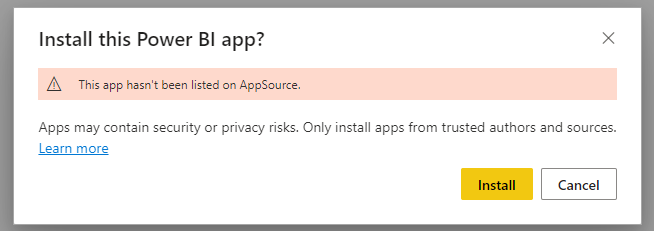
Depois que o aplicativo for instalado, ele será exibido na página Aplicativos do Power BI.
Selecione o aplicativo para abri-lo.
Selecione Conectar seus dados.
Insira o ambiente do Dataverse ao qual você deseja se conectar.
Conecte sua conta:
- Para Método de autenticação, selecione OAuth2.
- Em Configuração de nível de privacidade para esta fonte de dados, selecione Organizacional.
- Selecione Entrar e conectar.
Após a atualização do conjunto de dados, os dados da sua organização serão refletidos nos visuais do painel.
Observação
Você pode inserir os painéis no aplicativo Atendimento ao paciente (ou em qualquer aplicativo baseado em modelo) seguindo as etapas documentadas em Criar ou editar um painel do sistema do Power BI Embedded.